在Excel数据处理中,精准抓取信息是核心需求,多数人依赖VLOOKUP,实则INDEX函数同样高效,部分场景更具优势。下面详解INDEX函数用法及它与MATCH的“王牌组合”。
一、INDEX函数灵活提取数据
INDEX函数可返回指定区域特定行列交叉处的值,语法为=INDEX(查询区域,行号,列号),按查询区域不同分四种用法:
1.单区域提取
连续区域中直接指定参数,如在A2:D16取第2行第3列数据,公式为=INDEX(A1:D16,2,3)。
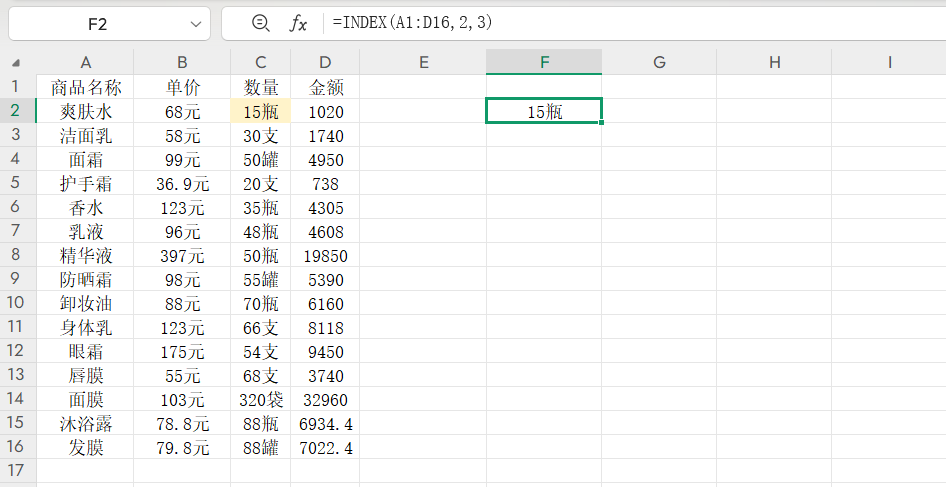
2.单行/单列提取
区域为单行或单列时,可省行号或列号。如E2:E21列取第2行,公式简化为=INDEX(E2:E21,2);A5:G5行取第3列,公式为=INDEX(A5:G5,3)。
3.多区域提取
处理不连续区域时,用括号括起多个区域(逗号分隔),加“区域序号”参数。如查A1:C11和D1:E11中第二个区域第4行第1列,公式为=INDEX((A1:C11,D1:E11),4,1,2)。
4.隔行提取
结合ROW函数生成等差数列,公式=INDEX(B:B,2+2*(ROW(A1)-1))&””,可生成2、4、6…序列,末尾&””避免空值显“0”。
二、组合MATCH函数使用
INDEX函数需手动输入行号列号,不够智能,而MATCH能返回查找对象在单行/单列的位置。
语法为=MATCH(查找对象,查找范围,匹配方式)。其中“匹配方式”有3种:1(近似匹配,找小于等于查询值的最大值)、0(精确匹配,找第一个相等值)、-1(找大于等于查询值的最小值)。
1.单条件查找:例如找“精华液”在A2:A16中的位置,公式为=MATCH(“精华液”,A2:A16,0)。
2.多条件查找:若要同时满足多个条件(如“身体乳”且“123元”),可用&连接条件和范围,公式为=MATCH(F3&G3,A2:A16&B2:B16,0),返回的位置可直接作为INDEX的行号参数。
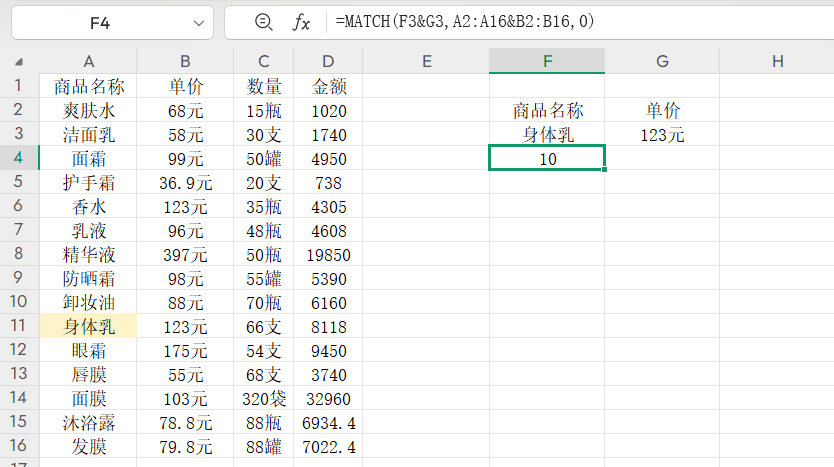
三、INDEX函数与MATCH协同
单独用INDEX函数或MATCH能解决基础问题,结合则应对复杂需求。如按“姓名”和“课程”查分数,公式为=INDEX(分数区域,MATCH(姓名&课程,姓名区域&课程区域,0)),无需手动指定位置,大幅提升效率。
掌握INDEX函数的使用方法,能让Excel数据处理更高效。它在多场景表现出色,与MATCH联手后,可实现动态、多条件查找,建议立即实践,让数据处理更轻松。






